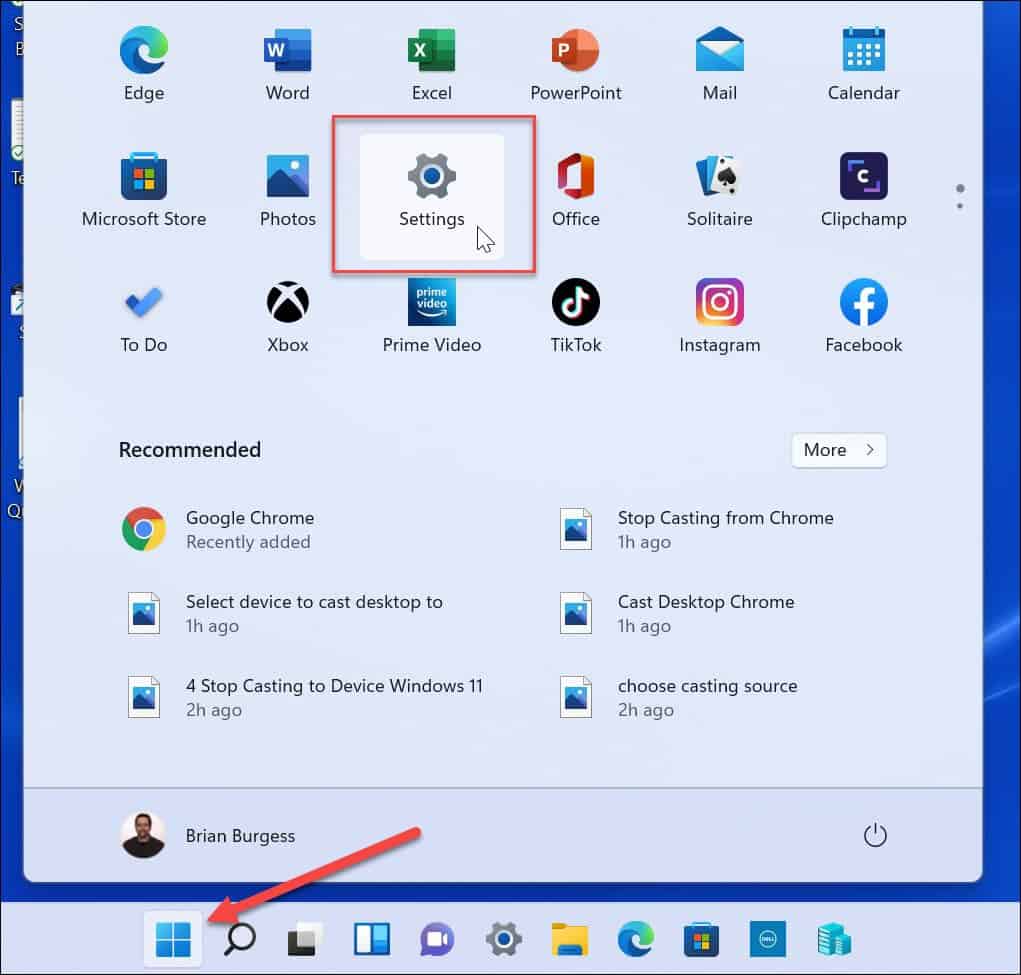为了增强iTunes备份的安全性,您可以在iTunes中选中“加密iPhone备份”选项。但是,如果您忘记,丢失或忘记了备份密码,则在取回密码之前,不能取消选中“加密iPhone备份”选项。现在,我们的数据恢复软件——PhoneRescue可以帮助您单击几下检索加密备份的密码。下面和小编一起学习一下具体的PhoneRescue数据恢复教程。
PhoneRescue for Mac(iOS数据恢复软件)
立即下载
PhoneRescue Mac版是一款Mac OS平台上为iPhone量身订做的数据恢复软件,许多苹果用户为升级系统而面临删除手机数据或存储空间不足的难题。现在只需安装由iMobie公司研发的PhoneRescue,问题就迎刃而解了。本站提供PhoneRescue Mac下载哦~
2019-11-2436.86 MB简体中文
支持的文件类型
1、个人资料
联系人,呼叫历史记录,消息,消息附件,语音信箱,日历,提醒,便笺,便笺附件,Safari历史记录,Safari书签
2、媒体数据
照片,照片视频,缩略图,语音备忘录
3、应用程序数据
应用程序文档,应用程序照片,应用程序音频,应用程序视频,WhatsApp,WhatsApp附件,线路,线路附件,Kik,Kik附件
步骤一:准备
即使不将iOS设备(iPhone / iPad / iPod touch)连接到计算机,从备份模式恢复也可以恢复iTunes备份。但是,如果您想直接将数据恢复回iOS设备,请连接您的iOS设备。默认情况下,PhoneRescue将自动检测您的iOS设备。如果您未连接iOS设备或无法识别iOS设备,则会看到“请连接设备”界面。

识别您的iOS设备后,将显示以下界面。

步骤二:解锁
单击 按钮后,PhoneRescue将列出您计算机上的所有备份。如果您记得加密备份的密码,请单击“输入密码”选项,然后您可以查看此备份的内容。
按钮后,PhoneRescue将列出您计算机上的所有备份。如果您记得加密备份的密码,请单击“输入密码”选项,然后您可以查看此备份的内容。

如果您忘记,丢失或忘记了备份密码,PhoneRescue只需单击几下,即可帮助找回备份密码。单击“忘记密码”选项后,您将进入密码设置界面。然后,请选择原始密码的类型和长度。接下来,请根据您的计算机性能选择线程数。
注意:
1.目前,PhoneRescue支持四种类型的密码,包括大写字母,小写字母,数字和特殊字符。如果忘记了原始密码的类型,请选择其他类型,例如数字+字母或数字+特殊字符。
2.如果忘记了原始密码的长度,请选择最大长度。

完成设置后,它将开始恢复加密的备份密码。它将计算出大约的检索密码时间。同时,检索时间根据密码的复杂程度而变化。请保持耐心。

PhoneRescue成功获取密码后,将显示如下密码。之后,您可以扫描备份并预览备份中的内容。

步骤三:复原
如果找到所需数据,请在复选框前面打勾以选中它们。然后,请点击窗口右下方的“恢复”按钮。通过单击“恢复到计算机”按钮,恢复的数据将自动保存在计算机上。但是对于个人数据(如联系人,消息,便笺等),照片,应用程序音频和应用程序视频,您可以根据需要选择将它们还原到计算机或设备上。

恢复过程完成后,您将看到“数据恢复完成”页面。您可以单击“单击此处”选项来检查导出文件的位置。要返回上一页,请单击 按钮。如果要返回主界面,请单击
按钮。如果要返回主界面,请单击 按钮。
按钮。

以上就是macdown小编为您分享的“使用PhoneRescue从加密的iTunes备份中恢复数据”,本文关键词:PhoneRescue数据恢复教程,iTunes备份,从iTunes备份中恢复数据,希望对你有所帮助,更多Mac软件教程请关注macdown更多教程文章。
未经允许不得转载:搬瓦工VPS_美国VPS » 使用PhoneRescue从加密的iTunes备份中恢复数据
 搬瓦工VPS_美国VPS
搬瓦工VPS_美国VPS